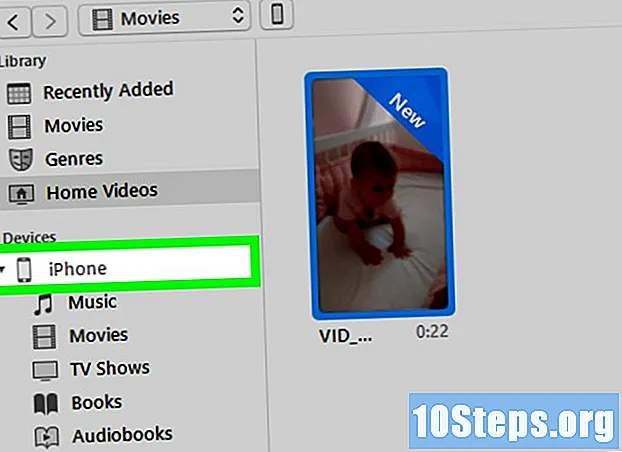Pengarang:
Morris Wright
Tanggal Pembuatan:
22 April 2021
Tanggal Pembaruan:
14 Boleh 2024

Isi
Artikel ini akan mengajari Anda cara menyimpan file sebagai dokumen PDF menggunakan Windows 10, Microsoft Office, Google Chrome, atau Mac OS.
Langkah
Metode 1 dari 3: Di Windows 10
Buka dokumen. Buka dokumen, file, atau situs web yang ingin Anda simpan dalam format PDF.

klik Arsip. Tombol tersebut berada di bilah menu, di pojok kiri atas layar.
klik Cetak. Lihat di menu vertikal di sebelah kiri, di tengah.

Klik dua kali Microsoft Print ke PDF.
Beri nama file tersebut. Tulis di bidang "Nama file" di bagian bawah dialog.

Pilih lokasi tempat Anda ingin menyimpan file.
klik baik. Temukan opsi di sudut kanan bawah dialog. Setelah ini selesai, dokumen akan disimpan sebagai file PDF di lokasi yang dipilih.
Metode 2 dari 3: Menggunakan Microsoft Office
Buka dokumen Word, Excel atau PowerPoint.
klik Arsip. Tombol tersebut berada di bilah menu, di pojok kiri atas layar.
klik Simpan sebagai. Lihat di bagian atas menu vertikal di sebelah kiri.
- Di beberapa versi Office, Anda mungkin perlu mengklik Ekspor... jika ini adalah opsi di menu Arsip.
klik Tipe di menu vertikal. Opsi ini mungkin muncul sebagai "Format file" di beberapa versi Office.
Pilih PDF.
Masukkan nama untuk dokumen di bidang "Nama file".
Pilih lokasi tempat Anda ingin menyimpan dokumen.
klik Menerbitkan. Tombol tersebut berada di pojok kanan bawah dialog. Setelah ini selesai, dokumen akan disimpan sebagai file PDF di lokasi yang dipilih.
Metode 3 dari 3: Di Mac
Buka dokumen. Buka dokumen, file, atau situs web yang ingin Anda simpan dalam format PDF.
klik Arsip. Tombol tersebut berada di bilah menu, di pojok kiri atas layar.
klik Cetak. Lihat di bagian bawah menu vertikal.
Pilih PDF. Lihat di sudut kiri bawah dari dialog cetak. Menu pop-up akan terbuka.
- Jika Anda tidak melihat opsi ini, cari dan klik Cetak menggunakan dialog sistem ....
- Beberapa program, seperti Adobe Acrobat Reader DC, tidak mengizinkan pencetakan sebagai PDF.
klik Simpan sebagai PDF. Opsinya ada di bagian atas menu.
Beri nama file tersebut. Tulis di bidang "Simpan Sebagai" di bagian atas dialog.
Pilih lokasi. Telusuri lokasi yang diinginkan menggunakan menu vertikal di bawah bidang "Simpan Sebagai", atau pilih salah satu opsi di bagian "Favorit" di sisi kiri dialog.
klik Untuk menyimpan. Tombol tersebut berada di pojok kanan bawah dialog. Setelah ini selesai, dokumen akan disimpan sebagai file PDF di lokasi yang dipilih.
Tips
- Saat melihat dokumen di Google Chrome, Anda juga dapat menggunakan opsi 'Cetak ke PDF' dengan memilih 'Simpan sebagai PDF' dari menu cetak.